Ondervragen
Probleem: hoe verwijder ik ScanFolder Disk Optimizer?
Hallo. Het lijkt erop dat ik per ongeluk het ScanFolder-hulpprogramma voor schijfoptimalisatie heb geïnstalleerd, omdat het mijn pc regelmatig scant. Ten eerste vraag ik me af hoe dit programma zonder mijn toestemming geïnstalleerd zou kunnen zijn en ten tweede, zou je alsjeblieft kunnen uitleggen hoe het verwijderd moet worden. De laatste keer dat ik het probeerde te verwijderen was een paar dagen geleden, maar het is vandaag op de een of andere manier opnieuw geïnstalleerd.
Opgelost antwoord
ScanFolder is een hulpprogramma voor schijfoptimalisatie, dat begon te circuleren op internet. Er is niet veel informatie over dit hulpprogramma, behalve dat het een schijf scant en dubbele bestanden verwijdert.
[1]Vanaf dit punt lijkt ScanFolder op andere pc-optimalisatietools, maar in werkelijkheid is dat niet zo. Deze applicatie heeft al negatieve associaties en staat op het punt te worden geclassificeerd als een mogelijk ongewenst programma (PUP) of zelfs malware.[2]
ScanFolder-prestaties op het systeem roepen veel twijfel op. Volgens de gecertificeerde cyberbeveiligingsexperts is ScanFolder Optimizer nauw verbonden met derden en mogelijk betrokken bij zeer clandestiene activiteiten.
Hoewel er nog geen officiële informatie is, wordt aangenomen dat het programma wordt verspreid via een bundeldistributiemethode.[3] Met andere woorden, het verspreidt zich als een bijlage van freeware vermomd onder een snelle installatie-instelling. Bovendien kan het ook worden verspreid via spam of advertenties van derden.
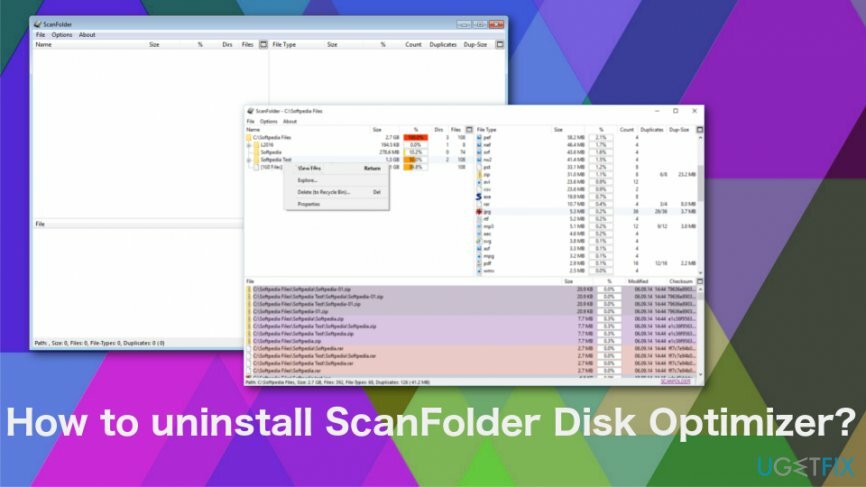
Helaas is de oneerlijke distributietechniek niet het slechtste deel. Het is gebleken dat de ScanFolder de bronnen van de pc misbruikt door meerdere taken op het systeem te configureren. Het doel van deze taken is om een externe verbinding met Russische servers tot stand te brengen en enkele stukjes informatie te verzenden zonder toestemming van de gebruiker. Het is echter niet duidelijk welke informatie wordt verzameld en gedeeld. Daarom raden we u ten zeerste aan om Scan Folder Disk Optimizer te verwijderen.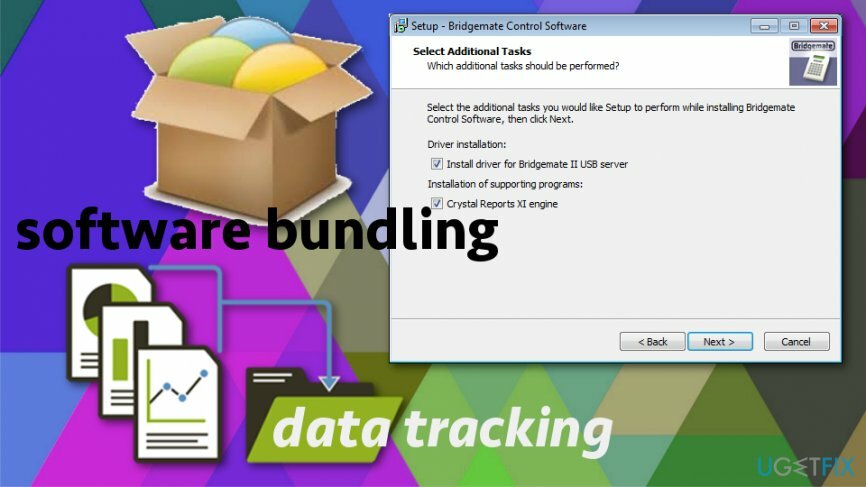
Tips die kunnen helpen bij het verwijderen van ScanFolder Disk Optimizer
Om deze bestanden te verwijderen, moet u een gelicentieerde versie van Reimage Reimage software verwijderen.
Ten eerste moet u controleren op andere mogelijk ongewenste programma's. Als ScanFolder verdacht werd geïnstalleerd, zijn mogelijk ook een aantal andere apps geïnjecteerd. U kunt dat handmatig doen door het Configuratiescherm te openen en elk programma in de lijst aan te vinken of u kunt een scan uitvoeren met ReimageMac-wasmachine X9. Vervolgens kunt u doorgaan met andere handmatige methoden die zich rechtstreeks op het ongewenste programma richten. Het systeem moet goed worden schoongemaakt om dit opdringerige gedrag van ScanFolder Disk Optimizer te beëindigen.
ScanFolder Disk Optimization Utility verwijderen
Om deze bestanden te verwijderen, moet u een gelicentieerde versie van Reimage Reimage software verwijderen.
- Start het systeem op in Veilige modus.
- druk op Ctrl + Alt + Del om Taakbeheer te openen.
- Zoek ScanFolder, klik erop en selecteer Einde taak.
- Klik met de rechtermuisknop op Windows-toets en open Controlepaneel.
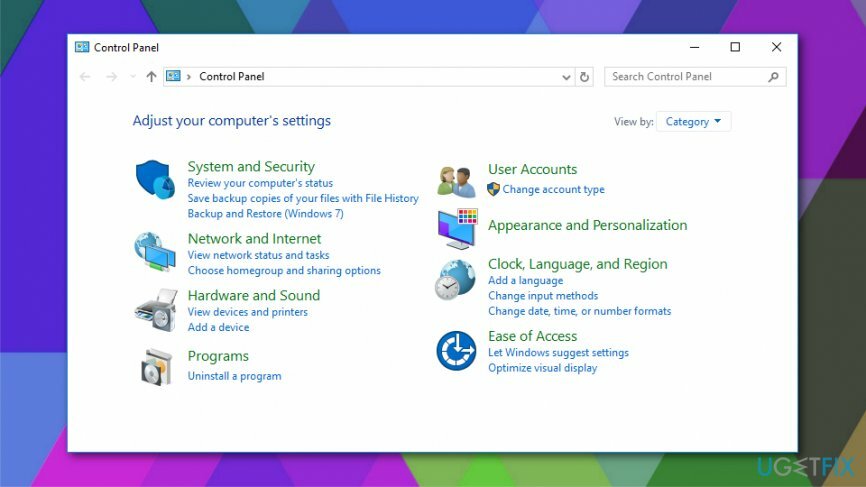
- Open Programma's en functies en vind Scanmap.
- Klik erop en kies voor Verwijderen optie.
- Volg de instructies op het scherm en klik vervolgens op Verwijderen in de bevestigingspop-up.
- Sluit het venster dat u momenteel ziet. Druk vervolgens op Windows-toets + R.
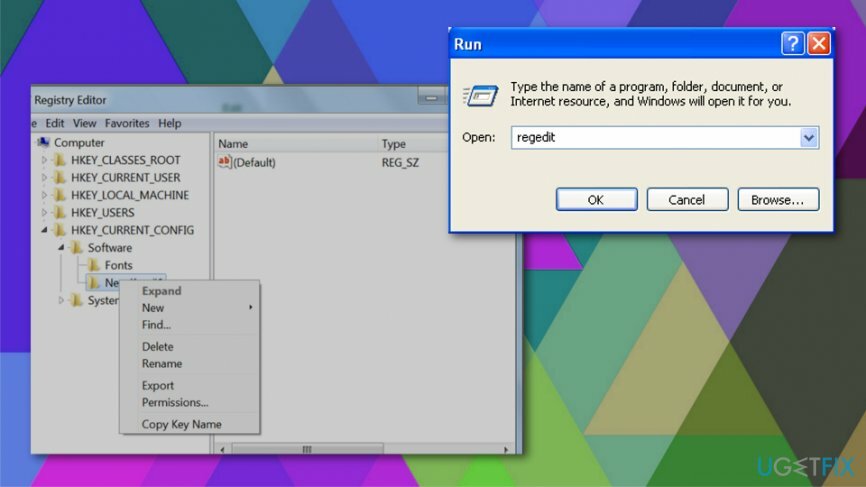
- Type regedit en druk op Binnenkomen.
- Klik Bewerk bovenaan het venster Register-editor en selecteer Vinden.
- Type Scanmap en wacht terwijl de zoekresultaten worden voorbereid.
- Als er bestanden worden gevonden, verwijder ze dan allemaal.
- Start uw pc opnieuw op.
Tot slot, als u verdachte advertenties, links, browser doorverwijzingen, gewijzigde startpagina, geïnstalleerde werkbalken of iets dergelijks heeft opgemerkt ongeautoriseerde wijzigingen in uw standaardwebbrowser, voer een scan uit met het bovengenoemde programma om malware te verwijderen en reset vervolgens uw webbrowser.
Verwijder programma's met slechts één klik
U kunt dit programma verwijderen met behulp van de stapsgewijze handleiding die u wordt aangeboden door ugetfix.com-experts. Om u tijd te besparen, hebben we ook tools geselecteerd waarmee u deze taak automatisch kunt uitvoeren. Als je haast hebt of als je denkt dat je niet genoeg ervaring hebt om het programma zelf te verwijderen, gebruik dan gerust deze oplossingen:
Bieden
doe het nu!
DownloadenverwijderingssoftwareGeluk
Garantie
doe het nu!
DownloadenverwijderingssoftwareGeluk
Garantie
Als het je niet gelukt is om het programma te verwijderen met behulp van Reimage, laat ons ondersteuningsteam dan weten wat je problemen zijn. Zorg ervoor dat u zoveel mogelijk details verstrekt. Laat ons alstublieft alle details weten waarvan u denkt dat we die moeten weten over uw probleem.
Dit gepatenteerde reparatieproces maakt gebruik van een database van 25 miljoen componenten die elk beschadigd of ontbrekend bestand op de computer van de gebruiker kunnen vervangen.
Om een beschadigd systeem te repareren, moet u de gelicentieerde versie van Reimage hulpprogramma voor het verwijderen van malware.

Om volledig anoniem te blijven en te voorkomen dat de ISP en de overheid tegen spionage op jou, je zou in dienst moeten nemen Privé internettoegang VPN. Hiermee kunt u verbinding maken met internet terwijl u volledig anoniem bent door alle informatie te coderen, trackers, advertenties en schadelijke inhoud te voorkomen. Het belangrijkste is dat u een einde maakt aan de illegale bewakingsactiviteiten die de NSA en andere overheidsinstellingen achter uw rug om uitvoeren.
Er kunnen zich op elk moment onvoorziene omstandigheden voordoen tijdens het gebruik van de computer: deze kan worden uitgeschakeld door een stroomstoring, a Blue Screen of Death (BSoD) kan optreden, of willekeurige Windows-updates kunnen de machine wanneer u een paar keer weggaat minuten. Als gevolg hiervan kunnen uw schoolwerk, belangrijke documenten en andere gegevens verloren gaan. Naar herstellen verloren bestanden, kunt u gebruiken Gegevensherstel Pro – het doorzoekt kopieën van bestanden die nog beschikbaar zijn op uw harde schijf en haalt ze snel op.